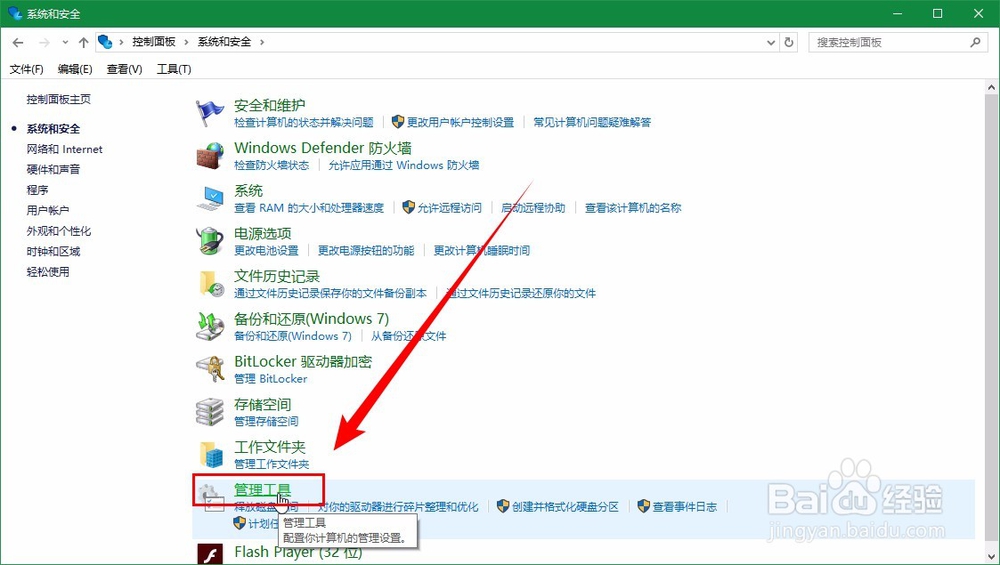Windows的管理工具集合着很多处理Windows的实用工具,这些工具可以很好常挢傣捅地处理一些Windows的事务。下面就介绍一下如何打开管理工具。

工具/原料
已安装Windows10的电脑。
搜索打开
1、首先点击任务栏上面的搜索图标,进入搜索。

2、在如图搜索栏里面输入要搜索到内容。
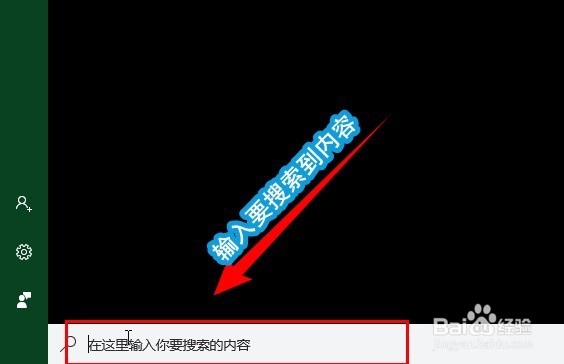
3、这里输入“管理工具”,在上方会显示搜索结果,点击进入即可。

4、如图已经进入管理工具界面。
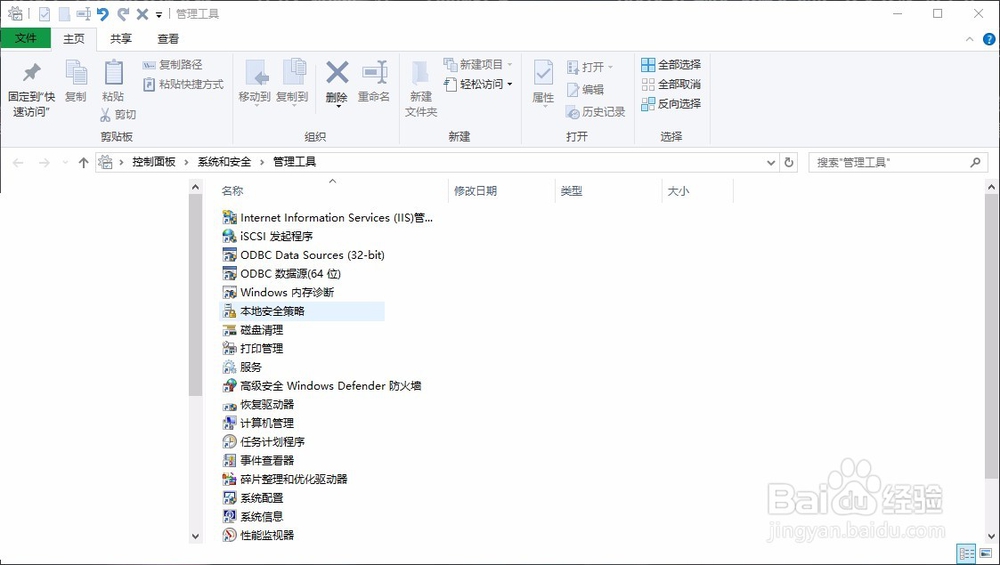
设置打开
1、进入Windows设置。如图所示。
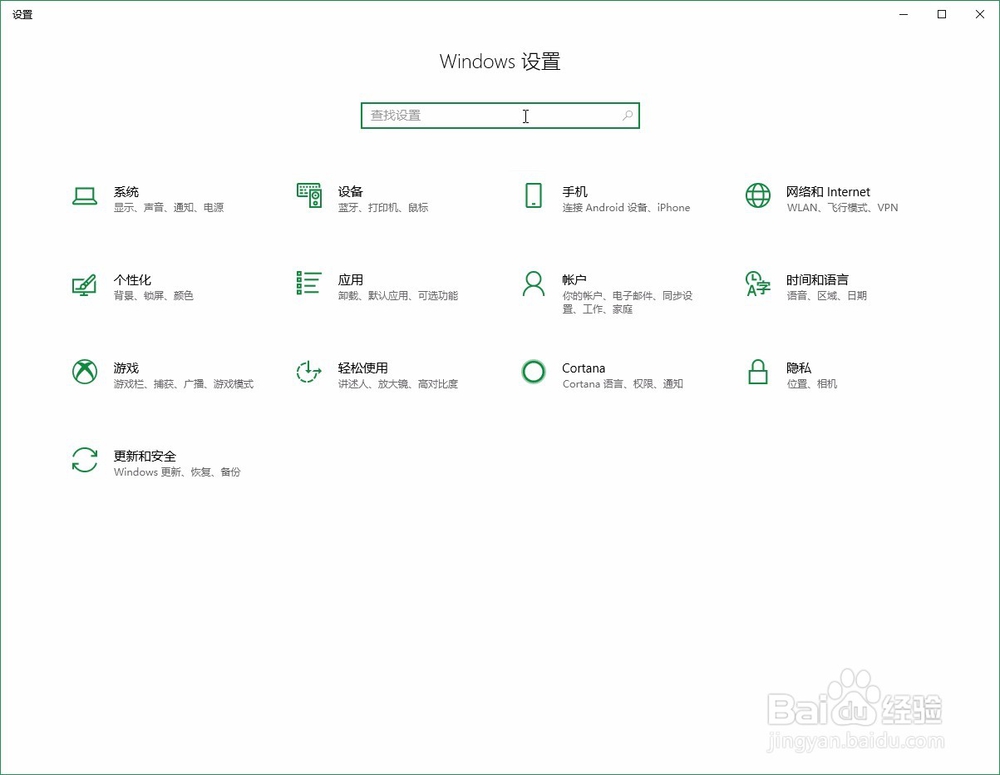
2、在搜索栏输入“管理工具”,点击匹配项进入即可。

控制面板打开
1、首先进入控制面板。可参考《【Windows】win10如何进入“控制面板”》进入。右上角的“查看方式”选择为“类别”。然后点击进入“系统和安全”。
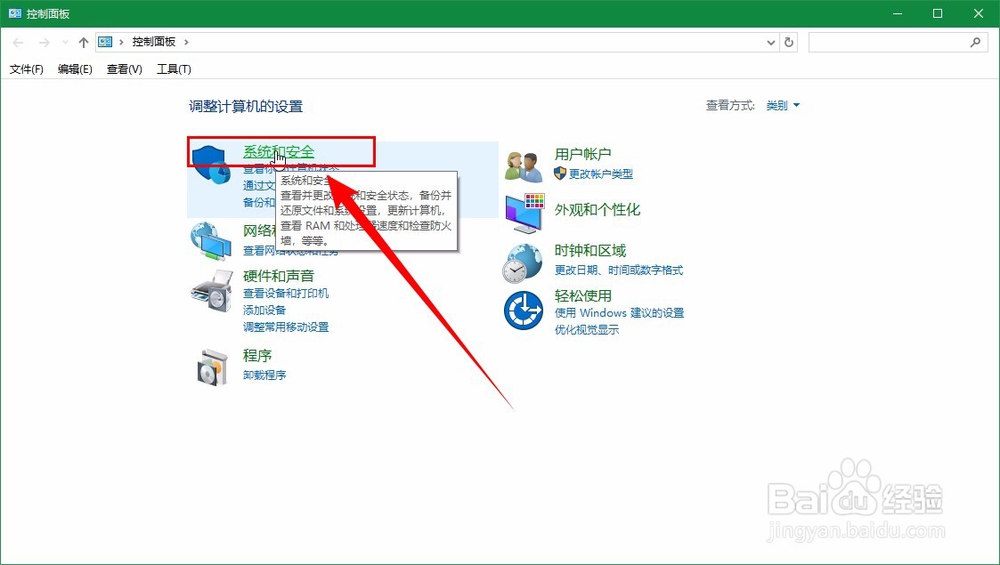
2、在“系统和安全”里面可以找到“管理工具”,点击进入即可。